Ứng dụng web dựa trên trình duyệt Trello hiện có sẵn dưới dạng ứng dụng Windows 10
Lập kế hoạch và tổ chức đóng một vai trò quan trọng trong việc thực hiện bất kỳ nhiệm vụ nào. Cho dù đó là một dự án bạn đang thực hiện hay một sự kiện mà bạn sẽ tổ chức trong một vài ngày tới, quản lý là điều bắt buộc. Và vì những việc lớn hơn không được thực hiện một cách đơn lẻ, nên sự hợp tác cũng đóng một vai trò quan trọng. Trello là một trong những ứng dụng web(web application) như vậy - hiện cũng có sẵn dưới dạng ứng dụng Windows Store(Windows Store app) . Công cụ này giúp bạn cộng tác với mọi người trong các dự án khác nhau. Bạn có thể lập kế hoạch và thực hiện các dự án quy mô lớn hoặc thậm chí làm việc trên một danh sách tạp hóa đơn giản với bạn cùng phòng của mình. Trello mang đến khả năng vô tận cho các ứng dụng quản lý nhóm và việc cần làm thông thường của bạn.
(Trello)Ứng dụng cộng tác và tổ chức tác vụ Trello
Phần tốt nhất về Trello so với các ứng dụng khác là tính linh hoạt của nó. Nó không chỉ giới hạn trong các dự án chuyên nghiệp. Thay vào đó, bạn thậm chí có thể sử dụng Trello cho các hoạt động đơn giản và dễ dàng hơn. Như đã đề cập, nó cũng có thể được sử dụng như một trình tổ chức tác vụ đơn giản. Hoặc nó có thể được sử dụng để lập kế hoạch cho một sự kiện. Hoặc nó có thể được sử dụng để làm việc trong một dự án trường học. Trello truyền cảm hứng cho tinh thần đồng đội.
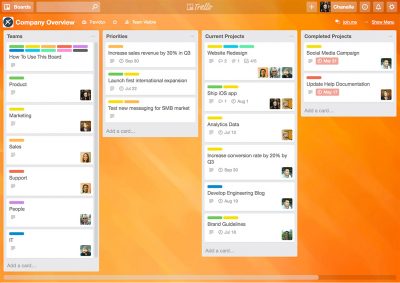
Làm thế nào nó hoạt động(How does it work)
Tổng thể hoạt động của Trello dựa trên các nhóm và hội đồng quản trị. Bạn có thể tạo một nhóm(create a team) với tất cả những người làm việc trong một dự án cụ thể. Và sau đó, bạn có thể tạo bảng cho các phòng ban khác nhau để chia nhóm của bạn thành các nhóm khác nhau. Một thành viên trong nhóm có thể tham gia vào nhiều hơn một hội đồng. Board thực chất là một tập hợp các danh sách. Và trong những danh sách đó, bạn có thể thêm nhiều thẻ khác nhau. Ví dụ: bạn có thể tạo danh sách Việc cần làm(create a list of To-Dos) và danh sách các công việc(list of tasks) đã được thực hiện. Vì vậy, khi bạn đã hoàn thành bất kỳ nhiệm vụ nào từ danh sách Việc cần làm của mình, bạn có thể chỉ cần kéo thẻ vào danh sách 'Hoàn thành'.
Phương pháp tiếp cận thẻ cho phép bạn thực hiện các thao tác khác nhau trên một mục danh sách. Bạn có thể nhấp vào mở bất kỳ thẻ nào để xem chi tiết đầy đủ về thẻ đó. Tại đây bạn có thể chỉnh sửa mô tả, bình luận, đề cập đến thành viên và thậm chí đính kèm tệp. Hơn nữa, bạn có thể thêm danh sách kiểm tra, thêm ngày đến hạn và nhãn vào thẻ.
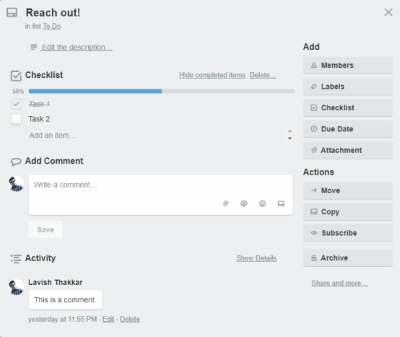
Một thẻ có thể lưu trữ một lượng lớn thông tin và tôi khá ngạc nhiên khi thấy cách Trello xử lý công việc này một cách tuyệt vời đồng thời thân thiện với người dùng và vận hành đơn giản.
Bạn hoàn toàn có thể tùy chỉnh bảng của mình, cả trực quan và cơ học. Bạn có thể thay đổi màu sắc, thêm hiệu ứng tùy chỉnh và làm nhiều hơn thế. Bên thứ ba ' Power-Up(Power-Ups) ' cho phép bạn thêm nhiều chức năng hơn vào tài khoản Trello của mình. ' Power-Up(Power-Ups) ' có sẵn cho rất nhiều dịch vụ bao gồm GitHub , Bitbucket , Google Drive , Jira Cloud và danh sách này vẫn tiếp tục. Danh sách bao gồm tất cả các dịch vụ web chính mà bạn có thể đang sử dụng.
Ứng dụng Trello dành cho Windows 10
Mặc dù ứng dụng web Trello đã thành công và hiện đang được rất nhiều người dùng sử dụng. Công ty gần đây đã tung ra ứng dụng dựa trên trình duyệt dưới dạng ứng dụng Windows 10 Store . Ứng dụng Store không chỉ mang các tính năng gốc của Windows 10 vào ứng dụng Trello hiện có mà còn giúp việc truy cập bảng của bạn cùng lúc trở nên đơn giản hơn.
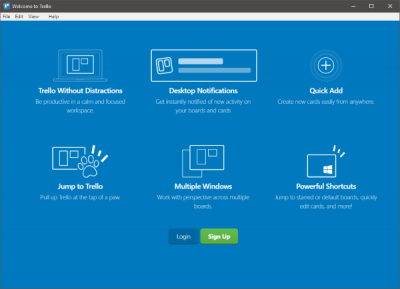
Ứng dụng Windows 10 cung cấp các tính năng như thông báo trên màn hình, thêm nhanh từ mọi nơi và hơn thế nữa. Hơn nữa, ứng dụng cũng hỗ trợ nhiều cửa sổ, có nghĩa là bạn có thể có mặt trong các nhóm hoặc hội đồng khác nhau cùng một lúc. Trello trên Windows 10 có thể rất hữu ích cho bạn nếu bạn là thành viên của nhiều nhóm và hội đồng quản trị và muốn có một công cụ chuyên dụng để quản lý tất cả các thẻ và nhiệm vụ của mình.
Giao diện người dùng gần như tương tự và tất cả các phím tắt đều ở vị trí như nó vốn có. Bạn có thể nhận thấy biểu tượng cài đặt ở góc trên cùng bên phải. Nó cho phép bạn tùy chỉnh thông báo và các cài đặt liên quan đến Windows khác của ứng dụng.
Truy cập vào đây(here) để truy cập Trello trên trình duyệt của bạn hoặc truy cập Windows Store để tải xuống ứng dụng Trello cho Windows 10 .
Related posts
PicsArt Mời Custom Stickers & Exclusive 3D Editing trên Windows 10
Top 3 Reddit apps cho Windows 10 có sẵn tại Windows Store
Fotor: Hình ảnh miễn phí Editing App cho Windows 10
Fresh Paint cho Windows 10 là một bức tranh dễ sử dụng Microsoft Store app
Unigram là Telegram client cho PC Windows 10
5 Best Social Media apps cho Windows 10 sẵn trong Microsoft Store
Dừng Weekend Recap notification của bạn bằng Windows 10 Photos App
Cách gỡ cài đặt Snap Camera từ Windows 10 hoàn toàn
Định cấu hình cài đặt âm thanh của Sound Blaster Card trên Windows 10
Làm thế nào để Geotag một hình ảnh trong Windows 10
Ballistic Mini Golf game cho Windows 10 có sẵn tại Microsoft Store
PC optimization apps tốt nhất cho Windows 10 trên Microsoft Store
Cách gỡ cài đặt các ứng dụng không mong muốn trong Windows 10 với O & O AppBuster
Chiến thuật thời gian thực tốt nhất cho Windows 10
Office App hữu ích trong Windows 10 là một trong những ứng dụng bị thiếu nhất
Best White Noise apps miễn phí cho Windows 10
Best miễn phí Compass apps cho Windows 10
Cách sử dụng QuickLook app để xem trước các tệp trong Windows 10
Best Stealth Games miễn phí cho Windows 10 từ Microsoft Store
Các ứng dụng đã gỡ cài đặt lại và tiếp tục quay lại sau khi khởi động lại trong Windows 10
